CMS: trabalhar com modos do conjunto de dados e permissões da coleção
11 min
Neste artigo
- Os modos do conjunto de dados controlam como os elementos interagem com coleções
- Modo "Leitura" para exibir conteúdo
- Modo "Gravação" para adicionar novos itens à sua coleção
- Modo "Leitura e gravação" para visualizar e enviar conteúdo
- As permissões da coleção gerenciam o acesso ao conteúdo da coleção
- Mostrar conteúdo para o público certo
- Coletar conteúdo dos visitantes
- Permissões avançadas para necessidades específicas
- Perguntas frequentes
Trabalhar com modos do conjunto de dados e permissões da coleção no seu CMS (sistema de gerenciamento de conteúdo) permite que você controle como os elementos do seu site interagem com suas coleções. Ao escolher entre os modos do conjunto de dados "Leitura", "Gravação" ou "Leitura e gravação", você pode determinar se elementos como texto, imagens e botões podem exibir, adicionar ou atualizar o conteúdo da coleção. Essa flexibilidade ajuda você a gerenciar como o conteúdo é apresentado e coletado no seu site, melhorando o engajamento dos usuários.
Por exemplo, se você tiver um blog de receitas, você pode usar um conjunto de dados no modo "Leitura" para exibir receitas. Você pode usar outro conjunto de dados no modo "Gravação" para permitir que os membros enviem novas receitas. Essa configuração garante que apenas membros verificados possam adicionar conteúdo da coleção, enquanto todos os visitantes podem visualizar as receitas compartilhadas.
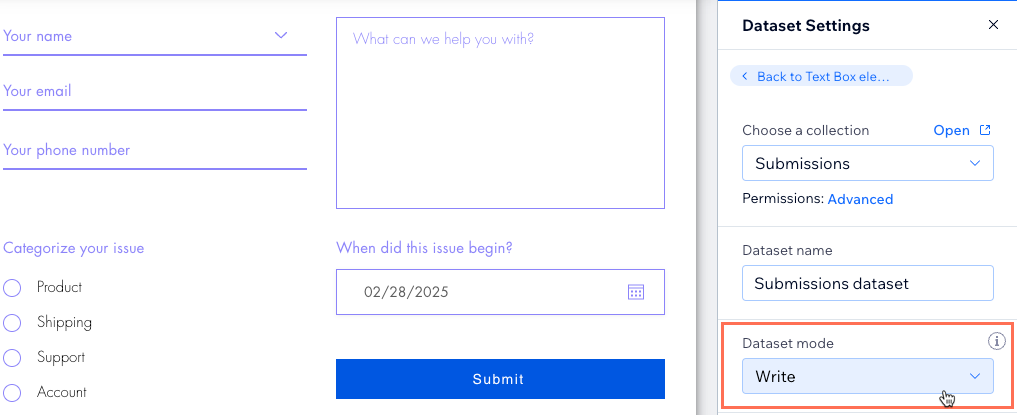
Os modos do conjunto de dados controlam como os elementos interagem com coleções
O modo do conjunto de dados determina como elementos como texto, imagens e botões podem acessar a coleção conectada ao conjunto de dados. Você pode escolher entre três modos diferentes do conjunto de dados: "Leitura", "Gravação" ou "Leitura e gravação".
Saiba mais sobre cada modo do conjunto de dados abaixo.
Modo "Leitura" para exibir conteúdo
Esse modo permite que os elementos conectados ao conjunto de dados obtenham ou "leiam" dados da sua coleção. O modo "Leitura" não permite que os elementos conectados ao conjunto de dados adicionem novos itens ou atualizem itens existentes na coleção.
Use o modo "Leitura" quando quiser que os elementos conectados do conjunto de dados leia o conteúdo da coleção para exibi-lo no seu site. Saiba mais sobre como exibir conteúdo da sua coleção.
Quais permissões da coleção devo escolher?
Defina as permissões da coleção para "Mostrar conteúdo", "Coletar conteúdo" ou "Avançado". Independentemente do que você escolher, certifique-se de definir as permissões "Ver" para que apenas os visitantes apropriados possam ver o conteúdo da coleção no seu site online.
Modo "Gravação" para adicionar novos itens à sua coleção
Esse modo permite que os elementos de entrada conectados ao conjunto de dados adicionem novos itens à sua coleção. O modo "Gravação" não permite que os elementos conectados ao conjunto de dados exibam ou "leiam" o conteúdo da coleção. Isso também impede que os elementos conectados atualizem itens de coleção existentes.
Use o modo "Gravação" quando quiser que os elementos conectados ao conjunto de dados adicionem novos itens à sua coleção. O modo "Gravação" é ideal para formulários do CMS personalizados que usam elementos de entrada para coletar conteúdo dos visitantes do site.
Quais permissões da coleção devo escolher?
Defina as permissões da coleção para "Coletar conteúdo" ou "Avançado" para permitir que os visitantes adicionem ou atualizem o conteúdo em sua coleção.
Modo "Leitura e gravação" para visualizar e enviar conteúdo
Esse modo permite uma conexão bidirecional entre os elementos conectados do conjunto de dados e a coleção. O conjunto de dados pode ler o conteúdo da coleção para exibi-lo nos elementos conectados. Os elementos também podem adicionar novos itens à sua coleção ou atualizar os existentes, dependendo de como você configurou seu formulário do CMS personalizado.
Use o modo "Leitura e gravação" para ter uma experiência interativa em que os membros do site podem visualizar o conteúdo da coleção e adicionar novos itens ou editar os existentes. Por exemplo, você pode conectar o mesmo conjunto de dados a elementos de entrada que enviam conteúdo e a outros elementos que exibem o conteúdo (por exemplo: elementos de texto, repetidores, tabelas). Isso funciona muito bem para páginas onde os membros visualizam o conteúdo da coleção e o editam ao mesmo tempo.
Saiba como permitir que os membros do site gerenciem o conteúdo da coleção no seu site online:
Quais permissões da coleção devo escolher?
Defina as permissões da coleção para "Coletar conteúdo" ou "Avançado" para permitir que os visitantes adicionem ou atualizem o conteúdo em sua coleção.
As permissões da coleção gerenciam o acesso ao conteúdo da coleção
As permissões da coleção determinam quem tem acesso ao conteúdo da coleção do seu site e o que os visitantes podem fazer com o conteúdo. Cada visitante do site é identificado pelo CMS como tendo uma função específica (por exemplo: todos, membros, colaboradores ou administradores). As permissões permitem que você personalize o nível de acesso de cada função para que você possa definir diferentes permissões para diferentes tipos de usuários.
Por exemplo, talvez você queira permitir que todos visualizem o conteúdo da sua coleção, mas apenas os membros do site adicionem novos itens a ela. Você também pode especificar que os itens de coleção existentes só podem ser atualizados pelos membros que os adicionaram. Talvez você tenha criado uma função de colaborador para gerenciar coleções. Você pode dar a esses colaboradores acesso exclusivo para excluir itens da coleção.
Saiba como alterar as permissões das suas coleções do CMS.
Permissões de administrador:
- Colaboradores com funções de administrador sempre têm acesso total às suas coleções. Administradores podem executar todas as ações, incluindo ver, adicionar, atualizar e excluir o conteúdo da coleção, seja no site online ou no próprio CMS.
- No modo de visualização do seu editor, você é considerado um administrador. Para testar outras funções, publique seu site, visite o site online e faça login como membro do site ou navegue como visitante.
Mostrar conteúdo para o público certo
Para tornar o conteúdo da sua coleção visível no site online, escolha a permissão de coleção "Mostrar conteúdo".
Em seguida, especifique quem pode visualizar o conteúdo no seu site online:
- Todos: qualquer visitante do site pode ver o conteúdo da coleção no site online.
- Apenas membros: apenas membros do site podem visualizar o conteúdo da coleção no site online.
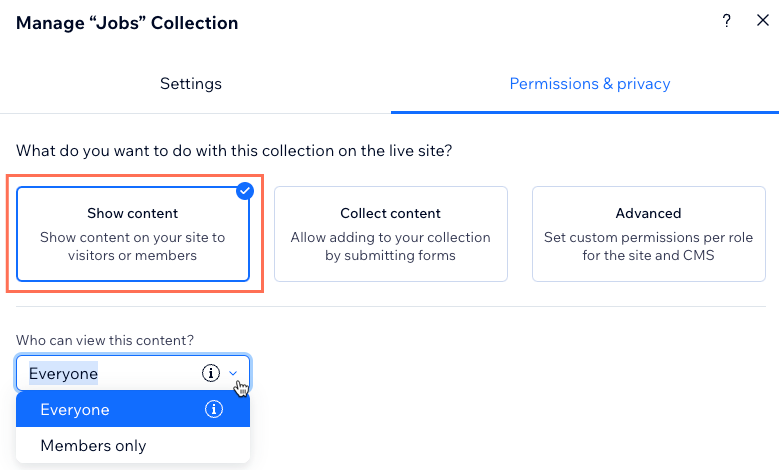
E os colaboradores com acesso ao CMS?
Com essas permissões de coleção "Mostrar conteúdo", administradores e colaboradores com acesso ao CMS mantêm acesso total à coleção. Eles podem executar todas as ações, incluindo ver, adicionar, atualizar e excluir o conteúdo da coleção, seja no site online ou no próprio CMS.
Coletar conteúdo dos visitantes
Selecione as permissões de coleção "Coletar conteúdo" para permitir que os visitantes adicionem novos itens à coleção. Isso é útil quando você quer que os visitantes usem elementos de entrada para enviar respostas que adicionam conteúdo a novos itens da coleção.
Escolha quem tem acesso para adicionar novos itens no seu site online:
- Todos: qualquer visitante do site pode adicionar novos itens à coleção no site online. Colaboradores com funções de acesso ao CMS e os administradores também podem adicionar itens dentro do CMS.
- Apenas membros: apenas membros do site, colaboradores com acesso ao CMS e administradores podem adicionar novos itens à coleção a partir do site online. Colaboradores com acesso ao CMS e administradores também podem adicionar itens no CMS.
Em seguida, especifique quem pode visualizar o conteúdo:
- Colaboradores: administradores e colaboradores com funções de acesso ao CMS pode ver o conteúdo da coleção no CMS e no site online.
Dica: Para atribuir permissões para uma função específica de colaborador, use as permissões Avançadas de coleção e clique em + Definir permissões para funções específicas. - Apenas membros: apenas membros do site, colaboradores com acesso ao CMS e administradores podem ver o conteúdo da coleção no site online. Colaboradores com acesso ao CMS e administradores também podem vê-lo no CMS.
- Criador do item: os membros do site só podem ver no site online os itens que eles próprios adicionaram à coleção. Colaboradores e administradores ainda podem ver todos os itens. Colaboradores e administradores ainda podem ver todos os itens tanto no site online quanto no CMS.
- Todos: qualquer visitante do site pode ver o conteúdo da coleção no site online. Colaboradores com acesso ao CMS e administradores também podem vê-lo no CMS.
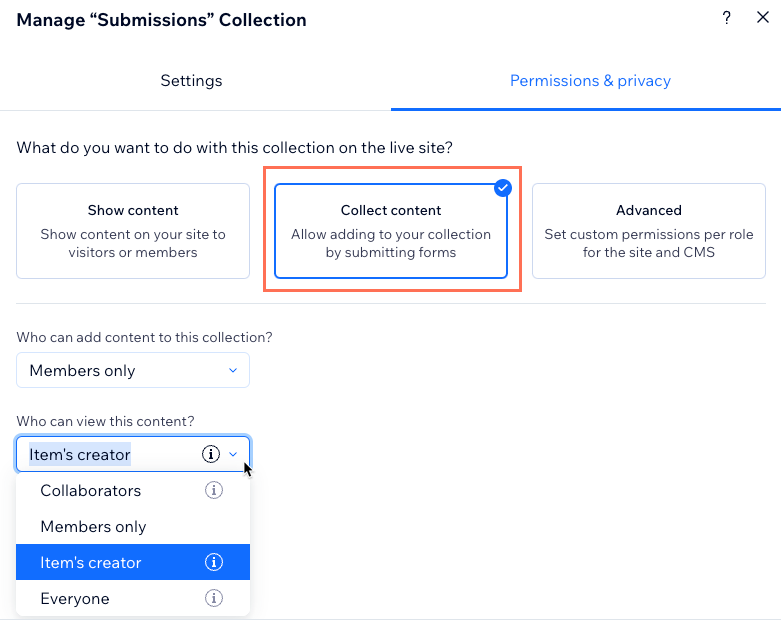
Dica:
Se você quiser permitir que os visitantes atualizem os valores de campo de itens de coleção existentes, use as permissões do tipo "Avançado". Em seguida, selecione a permissão "Atualizar" para cada função relevante.
E os colaboradores com acesso ao CMS?
Com essas permissões de coleção "Coletar conteúdo", administradores e colaboradores com acesso ao CMS mantêm acesso total à coleção. Eles podem executar todas as ações, incluindo ver, adicionar, atualizar e excluir o conteúdo da coleção, seja no site online ou no próprio CMS.
Permissões avançadas para necessidades específicas
Para ter mais controle, use a configuração "Avançado" de permissões da coleção. Você pode selecionar permissões diferentes para visualizar, adicionar, atualizar e excluir conteúdo para cada função.
Selecione as permissões relevantes para cada uma das funções:
- Todos: essa função se aplica a todos que podem acessar seu site online. Selecionar uma permissão para essa função também a seleciona para as outras funções na tabela.
- Membros: essa função se aplica apenas a membros do site. Selecionar uma permissão para essa função também a seleciona para a função "Criador do item", para a função "Colaborador" e quaisquer funções específicas que você adicionar à tabela.
- Criador do item: as permissões dessa função se aplicam apenas aos itens específicos que um membro cria. Por exemplo, você pode definir permissões para permitir que o criador do item atualize ou exclua apenas os itens que ele cria. Selecionar uma permissão para essa função também a seleciona para a função "Colaboradores" e quaisquer funções específicas que você adicionar à tabela.
- Colaboradores: essa função se aplica a todas as funções de colaborador com acesso ao CMS. Selecionar uma permissão para essa função também a seleciona para quaisquer funções de colaborador para as quais você definiu permissões.
- Administrador: essa função se aplica a proprietários de sites e funções personalizadas com permissões de administrador. Você não pode alterar as permissões dessa função de "Administrador".
- Funções específicas: se você adicionar funções à tabela, elas se aplicam a colaboradores com funções específicas de acesso ao CMS. Se você definir permissões para uma função específica e desmarcar uma permissão nessa função, a permissão também é desmarcada na função "Colaboradores".
Na tabela, você pode escolher entre os seguintes níveis de acesso para cada função:
- Ver: pessoas com as funções relevantes podem ver o conteúdo da coleção.
- Adicionar: pessoas com as funções relevantes podem adicionar novos itens à coleção.
- Atualizar: pessoas com as funções relevantes podem editar itens de coleção existentes.
- Excluir: pessoas com as funções relevantes podem remover itens de coleção existentes.
Dica:
Se você quiser permitir que os visitantes atualizem os valores de campo de itens de coleção existentes, selecione a permissão "Atualizar" para a função relevante.

Observação:
Com essas permissões de coleção do tipo "Avançado", administradores e colaboradores com acesso ao CMS mantêm acesso total à coleção. No entanto, você pode definir permissões para funções de colaborador específicas para impedir que ele tenha acesso para ver, adicionar, atualizar ou excluir a coleção.
Perguntas frequentes
Clique abaixo para obter respostas a perguntas comuns sobre como trabalhar com modos do conjunto de dados e permissões da coleção.
Posso exibir um comentário enviado por um usuário para todo mundo, mas permitir que apenas membros o enviem?
Como as funções e permissões de colaborador do meu site funcionam com as permissões da coleção?
As pessoas podem visualizar o conteúdo da minha coleção no meu site online, mesmo que esse conteúdo não esteja exibido nele?
Posso criar uma página no meu site online onde os membros podem gerenciar o conteúdo da coleção?




